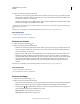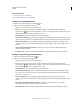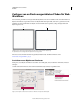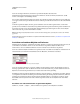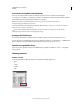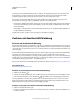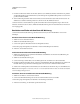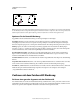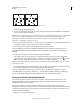Operation Manual
70
VERWENDEN VON ILLUSTRATOR
Zeichnen
Letzte Aktualisierung 24.5.2011
Ausrichten von Symbolen am Pixelraster
Wenn Sie ein Symbol erstellen möchten, das an Pixeln ausgerichtet werden soll, wählen Sie im Dialogfeld
„Symboloptionen“ die Option „An Pixelraster ausrichten“. Am Pixelraster ausgerichtete Symbole bleiben überall in
der Zeichenfläche in ihrer Originalgröße am Pixelraster ausgerichtet.
Hinweis: Ein skaliertes Symbol hat möglicherweise keine gestochen scharfe Pfade, obwohl ihm die
Pixelausrichtungseigenschaft zugewiesen wurde.
Weitere Informationen zum Ausrichten am Pixelraster finden Sie unter „Zeichnen von an Pixeln ausgerichteten
Pfaden für Web-Workflows“ auf Seite 68.
Wenn im Steuerungsbedienfeld die Schaltfläche „Zurücksetzen“ aktiv ist, bedeutet dies, dass das Symbol
transformiert wurde und nicht in der Originalgröße vorliegt.
Anzeigen des Pixelrasters
Zum Anzeigen des Pixelrasters erhöhen Sie den Zoomfaktor im Pixelvorschaumodus auf mindestens 600 %.
Zum Festlegen der Voreinstellungen für die Anzeige des Pixelrasters wählen Sie „Voreinstellungen“ > „Hilfslinien und
Raster“. Aktivieren Sie gegebenenfalls die Option „Pixelraster anzeigen (bei Zoom über 600 %)“.
Speichern ausgewählter Slices
Wenn Sie nur Slices speichern möchten, die im Bildmaterial ausgewählt sind, wählen Sie „Datei“ > „Ausgewählte
Slices speichern“.
Glättungsoptionen
Glätten von Text
Im Zeichenbedienfeld von Illustrator finden Sie die folgenden Textglättungsoptionen:
• Ohne
• Scharf
• Schärfer
• Stark
Textglättungsoptionen im Zeichenbedienfeld